Excel Dodaj stolpce
Včasih lahko podatke shranite v obliki, v kateri so strukturirane vse vrstice in stolpci. Recimo, da se zavedate, da ste pozabili dodati / vstaviti stolpec ali izbrisati stolpec. Morda boste želeli tudi skriti nekatere vrstice in stolpce in jih po potrebi razkriti. Premikanje vrstic ali stolpcev je še ena naloga, ki jo boste morda kdaj želeli izvesti. Excel vam ponuja možnost, da vse te naloge opravite v podatkovni tabeli. Te funkcije vedno znova postanejo zelo pomembne.
Vprašanje je torej, kako te naloge izvajamo?

Kako dodati / vstaviti stolpce v Excelu?
Primer # 1
Recimo, da imate podatke o imenih in priimkih v stolpcih A in B. Recimo, da želite vstaviti srednje ime. Spodaj bom prikazal korake za vstavljanje in brisanje, saj sta si skoraj podobna.
Sledite spodnjim korakom, da to storite:
Najprej priložite posnetek zaslona za svojo referenco:

Recimo, da želite vstaviti stolpec pred stolpec B.
Če želite to narediti, morate na zavihku »Domov« na Excelovem traku v skupini »Celice« klikniti na Vstavi. Takoj ko kliknete na to, se prikaže spustni meni. Med tem izberite »Vstavi stolpce listov«.

Upoštevajte, da morate biti preden kliknete na "Vstavi stolpce listov" v celici stolpca, pred katerega želite vstaviti stolpec.
Na primer, morali bi biti v celici v stolpcu B, ko kliknemo na »Vstavi stolpce listov«, saj želimo vstaviti stolpec pred stolpec B. Spodaj lahko vidite, da je stolpec dodan.

2. primer - bližnjice in nadomestne možnosti
Zdaj je splošno opozorilo o uporabi nekaterih bližnjic. Tukaj, če natančno vidite, ko kliknete na " Vstavi" in se prikaže seznam, boste videli, da je " Vstavi stolpce listov" podčrtano C, kar pomeni, da je mogoče uporabiti " C" bližnjico na tipkovnici zanjo.
Nadomestna možnost za vstavljanje stolpca je, če kliknete » Vstavi« in nato samo pritisnete ' C' na tipkovnici. To bi moralo tudi storiti. Če želite vstaviti vrstice, boste kliknili » Vstavi« in nato samo pritisnili ' R' na tipkovnici.
Nadomestna rešitev za » Vstavljanje Excelovih stolpcev« je, da ste prisotni v kateri koli celici stolpca, pred katero želite vstaviti. Nato kliknite z desno miškino tipko in kliknite »Vstavi«.

Pojavilo se bo pogovorno okno. Nato v tem pogovornem oknu izberite » Celoten stolpec« , če želite vstaviti stolpec, ali izberite » Celotna vrstica«, če želite vstaviti vrstico.

Vidite, da je stolpec vstavljen pred stolpcem Priimek.

Pri tej možnosti bo bližnjica, kot smo že omenili, pritisnila ' c' s tipkovnice in nato pritisnila enter (po desnem kliku iz celice v stolpcu, pred katero želimo vstaviti, in nato na Vstavi).
Poleg tega je druga možnost, da izberete celoten stolpec, pred katerega želite vstaviti stolpec. Nato z desno tipko miške kliknite in izberite » Vstavi«.

Za to možnost glejte, da je v polju »Vstavi« podčrtano » I« . Bližnjica zanj bo torej izbrati ustrezen stolpec, z desno miškino tipko kliknite nanj in pritisnite “ I.” To bi moralo storiti za vstavljanje stolpca excel.
Podobno lahko to storite za vstavljanje vrstic tako, da izberete celotno vrstico, pred katero želite vstaviti. Nato z desno miškino tipko kliknite » Vstavi«.

3. primer
Skrij in razkrij vrstice in stolpce
Izberite ustrezne vrstice ali stolpce, z desno miškino tipko kliknite in nato kliknite »Skrij«.
Na primer, izberite stolpce, ki jih želite skriti, nato z desno tipko miške kliknite in izberite možnost » Skrij« .

Izberite vrstice, ki jih želite skriti, nato kliknite z desno miškino tipko in izberite možnost » Skrij« .

Druga možnost je, kot je prikazano spodaj, izberite ustrezne vrstice ali stolpce in sledite posnetku zaslona.
Pojdite na zavihek Oblika, pri možnosti » Skrij in razkrij« izberite » Skrij stolpce«.

Za razkritje morate slediti podobnim korakom, le da morate vrstice ali stolpce izbrati pred in za vrsticami ali stolpci, ki jih želite razkriti. (npr. Tu smo za razkrivanje stolpcev B & C izbrali A & D).

Podobni koraki, kot je prikazano zgoraj, razen če kliknete » Skrij« , kliknete » razkrij«.

Premikanje vrstice ali stolpca v Excelu
Recimo, da želim najprej videti stolpec priimka. Oglejte si, kako to počnemo, razloženo skozi posnetek zaslona.
Izberite stolpec, ki ga želite premakniti, in ga izrežite.

Nato z desno miškino tipko kliknite stolpec, kamor želite prilepiti. Dobili boste možnost » Vstavi izrezane celice« .

Druga možnost je spodaj:
V možnosti Vstavi celice kliknite » Vstavi izrezane celice«.

Stolpec bo premaknjen na izbrano mesto, stolpci v desno pa se bodo premaknili v desno.

Vstavljanje in brisanje vrstic v Excelu
Začnimo z vstavljanjem. Recimo, da vas zanima vstavljanje vrstice za Ravi (tj. Vrstica 2). Kako naj potem to naredimo?
Po tem izberite katero koli celico v vrstici, tj. Vrstica 3. Pojdite na možnost »Vstavi« na zavihku »Domov« in kliknite »Vstavi vrstice listov«.
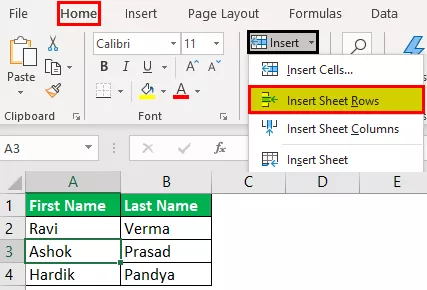
Pod vrstico 2 se vstavi nova vrstica.

Zdaj pa poglejmo, kako izbrišete vrstico lista. Recimo, da vas zanima brisanje vrstice, ki ste jo dodali v prejšnjem koraku.
Po tem izberite katero koli celico v vrstici, tj. Vrstica 3. Pojdite na možnost »Izbriši« na zavihku »Domov« in kliknite »Izbriši vrstice listov«.

Vidite, da je prazna vrstica izbrisana.









